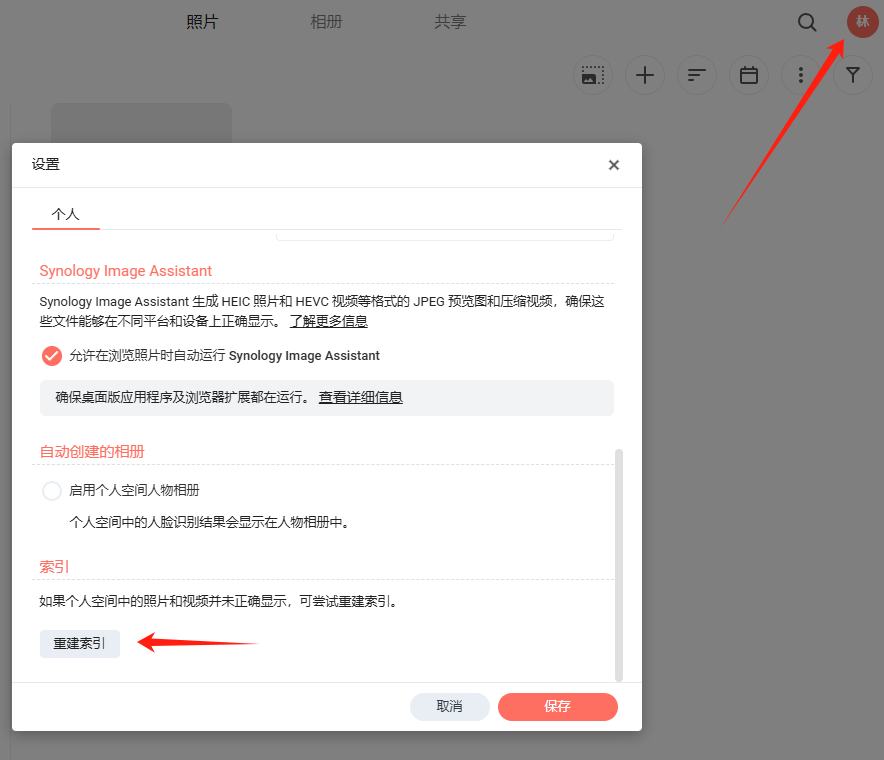群晖Synology-Photos
说明,这里可以搜索官网介绍。简而言之就是一种管理照片的服务程序
优点是作为手机照片云盘,可以上传你手机的照片作存档,并且通过网络方式进行【查看】、【下载】、【分享】等操作。
安装套件-服务端
Synology Photos | 群晖科技 Synology Inc.
这一步已经部署完成了,是在NAS服务器上安装群晖Synology-Photos套件即可。
移动端程序
可扫描下方二维码下载程序:左边是苹果,右边是安卓
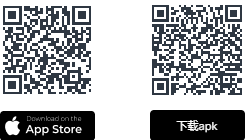
账号登录
输入网址:113.219.237.121:26419
账号:自己名字
密码:”家里Wifi密码,首字母大写“
协议:HTTPS(貌似我用的内网穿透工具,http是不能识别的)
其他说明:如果登录过程有弹窗提示,按提示继续即可。
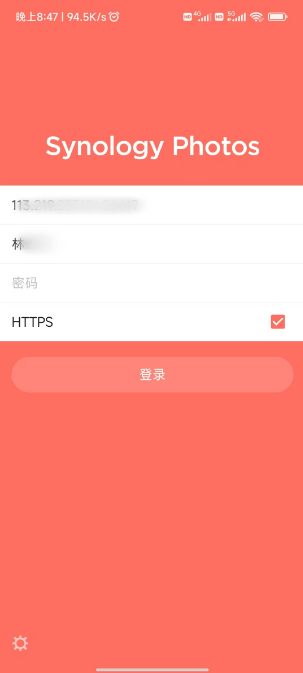
功能
登录后,如下是程序的界面。下面我将大致介绍几种功能使用:
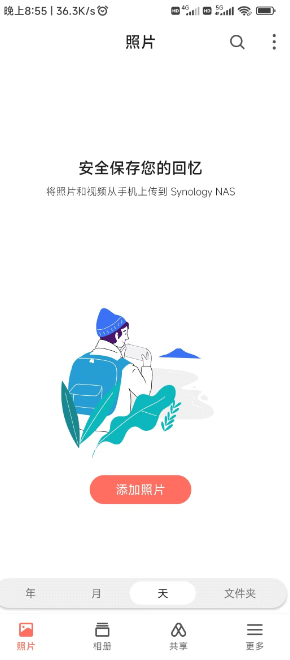
上传
如果你的NAS账号下,是完全没图片的话,那会是显示上面的界面。点击【添加照片】即可进行上传;或者可以点击右上角的【…】,也是可以上传文件
相册
首先你需要知道,相册不是文件夹(相册是需要手动选择放入,组成一组照片的集合)。创建相册后选择前一步上传到NAS的照片到相册即可。
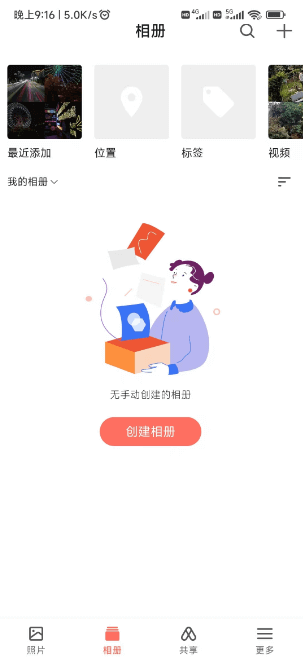
备份
在程序左下角【更多】,找到照片备份未启用,进行备份设置。
补充说明:似乎苹果的备份和安卓的备份界面是不一样的,苹果没有备份源(手机的相册地址)选择。
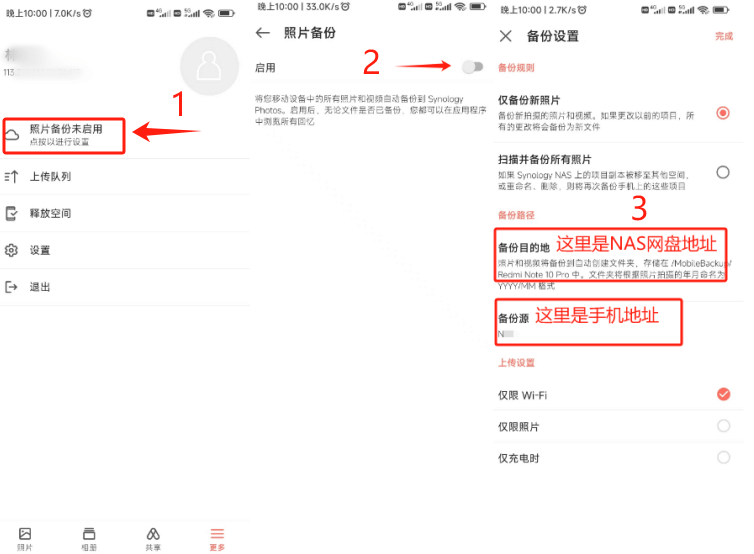
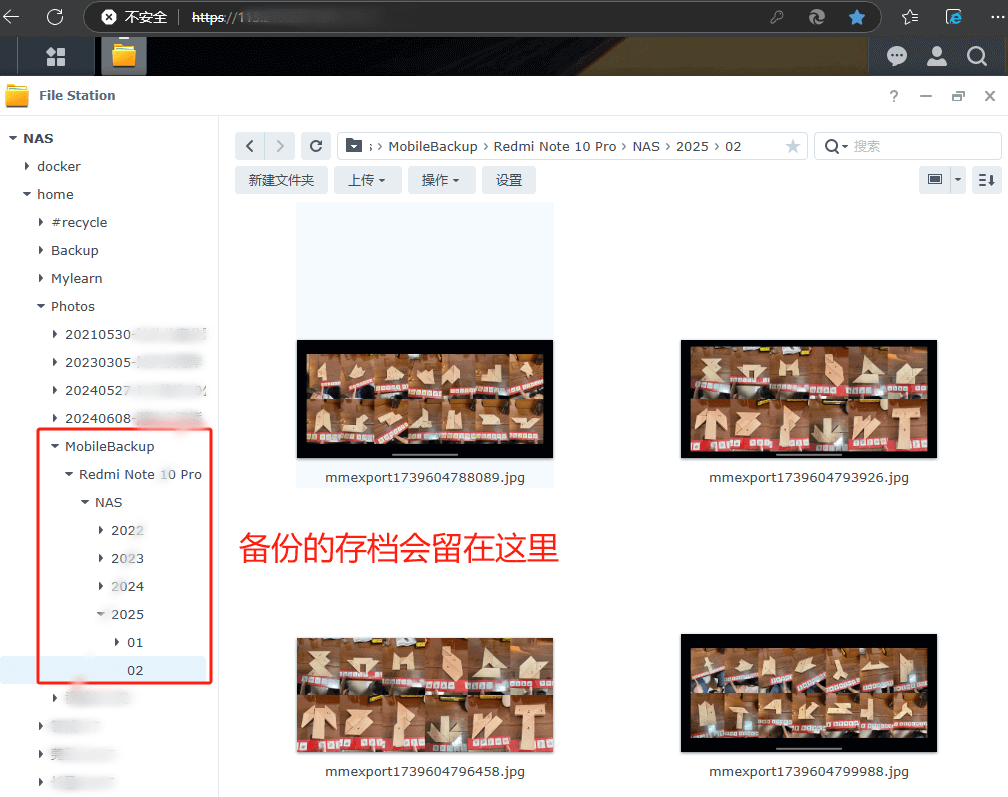
下载
这个操作比较简单,选择照片后,点击右上角的【…】操作下载照片;
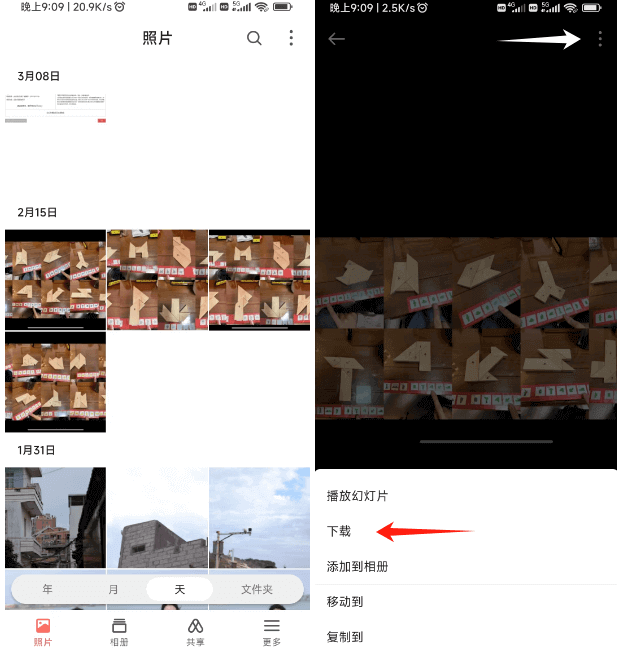
分享
我认为分享有两种方式:分享单张照片 或 分享相册
单张分享:可以选择照片后,点击右上角的【…】操作分享照片;
分享相册:在分享前你需要先创建相册,在选择相册,点击分享,启动后会出现一个“共享链接”。注意:链接是内网(家里2楼WiFi)的链接,如果需要在外网查看则将IP(192.168.0.100:5000)替换成外网地址(113.219.237.121:26419)即可。
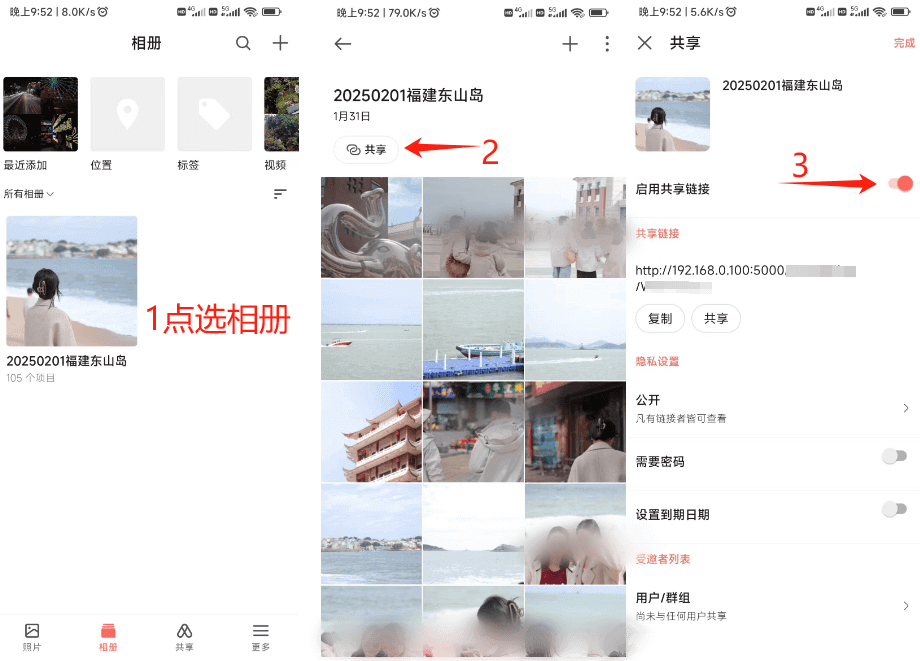
相册分享后,根据权限的设置,可以分享给其他人观看(公开分享,是非NAS账号也可以看到)
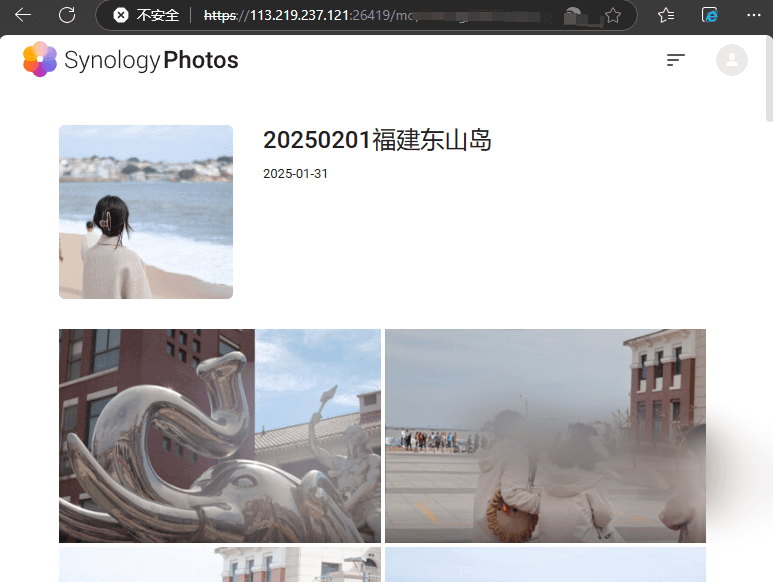
Q&A
Q系统里文件夹可以看见照片文件,不过在Synology-Photos程序里没见到。
A登录到Synology-Photos程序,点击右上角的账号,【设置,重建索引】